1、首先用手绘工具绘制一个三角形,轮廓宽度为4mm(线粗根据自己绘制的图形大小灵活决定)
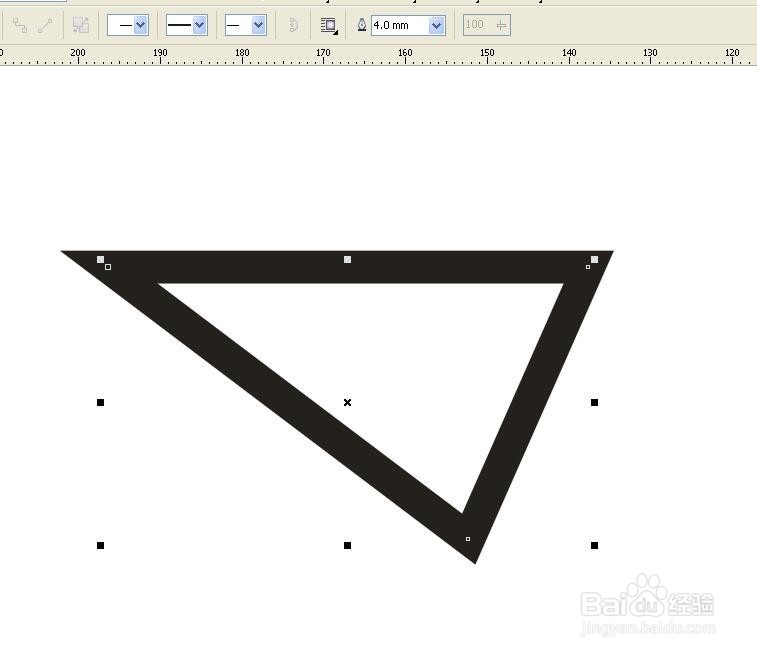
2、再用手绘工具在三角形右边添两笔,组成两个连在一起的三角形。如图。
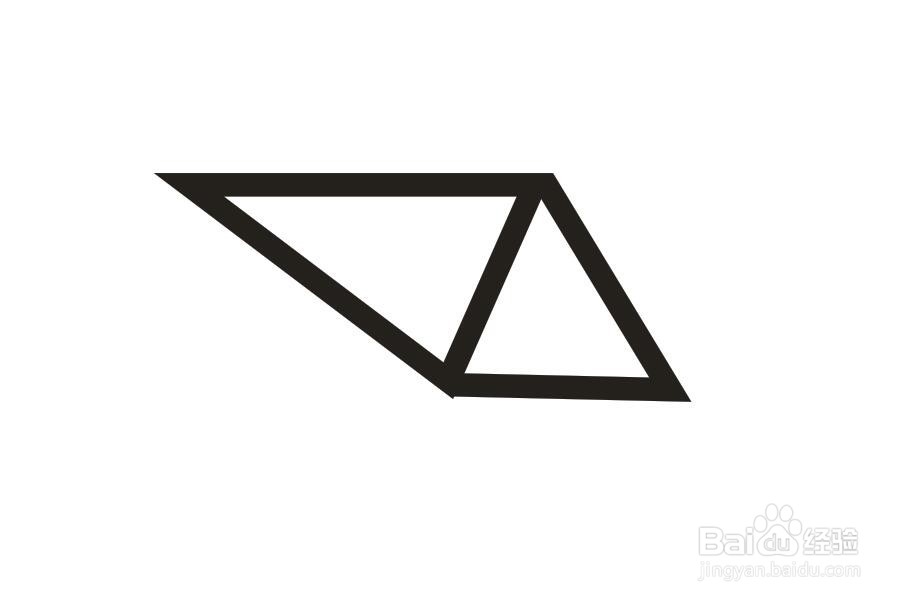
3、如图地方绘制一个圆形,填充黑色。
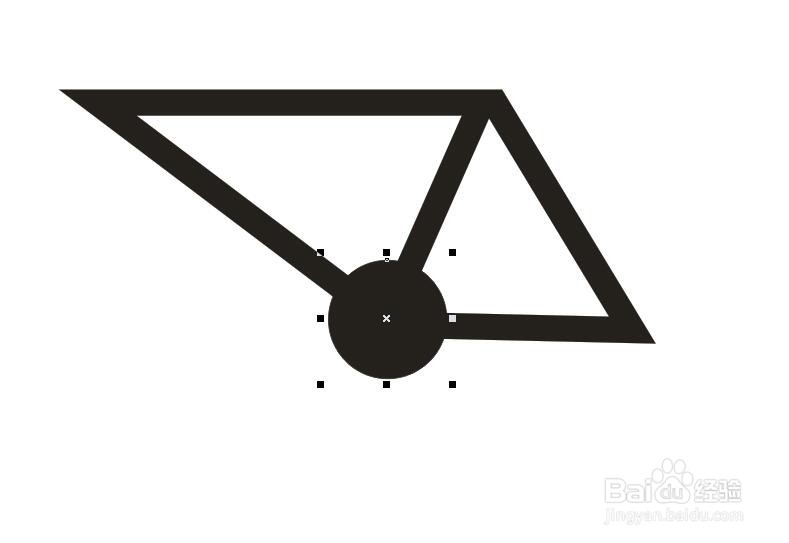
4、绘制脚蹬,简化了就是一条斜线,两头分别一条短直线,(本图斜线粗细为4mm,短横线宽度为3mm)
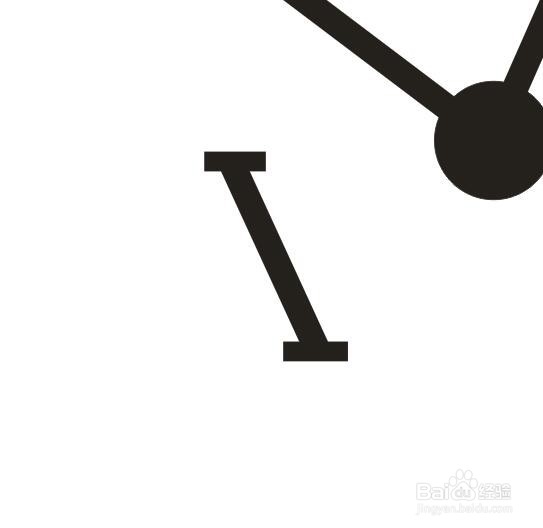
5、将“脚蹬”放在圆形上。如图
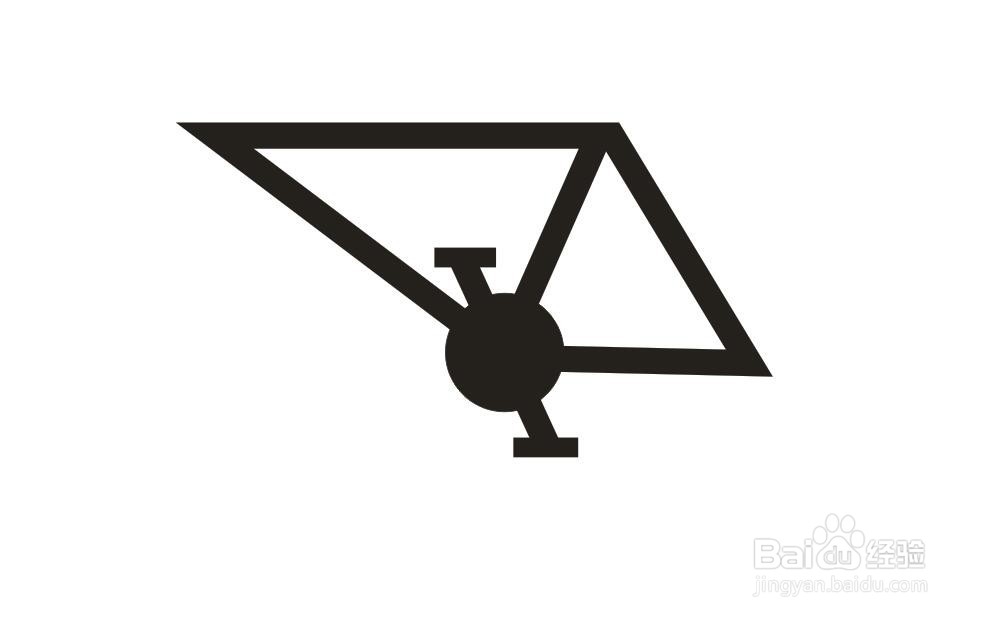
6、在如图三角形的顶点画一个圆,作为自行车后轮

7、接下来用手绘工具把手,只需一条弯曲的线
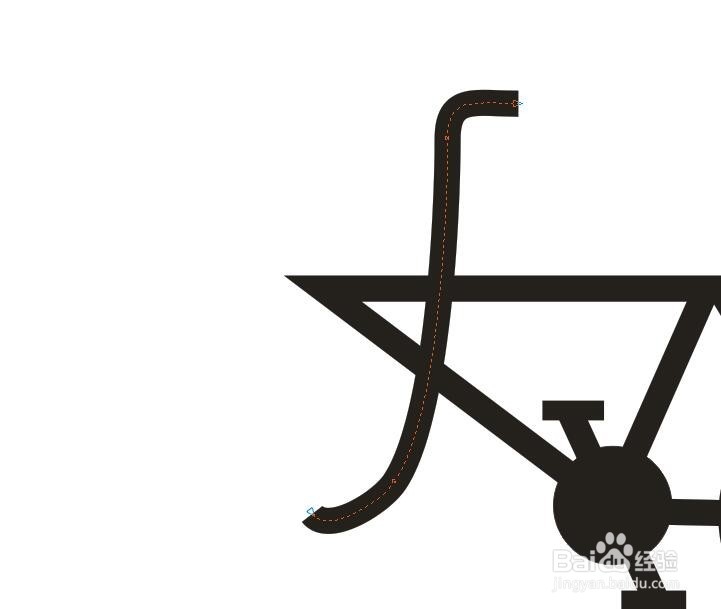
8、用把手剪切三角形。如图。ctrl+k打散三角形,将剪切后的三角形的左边的小三角删掉。
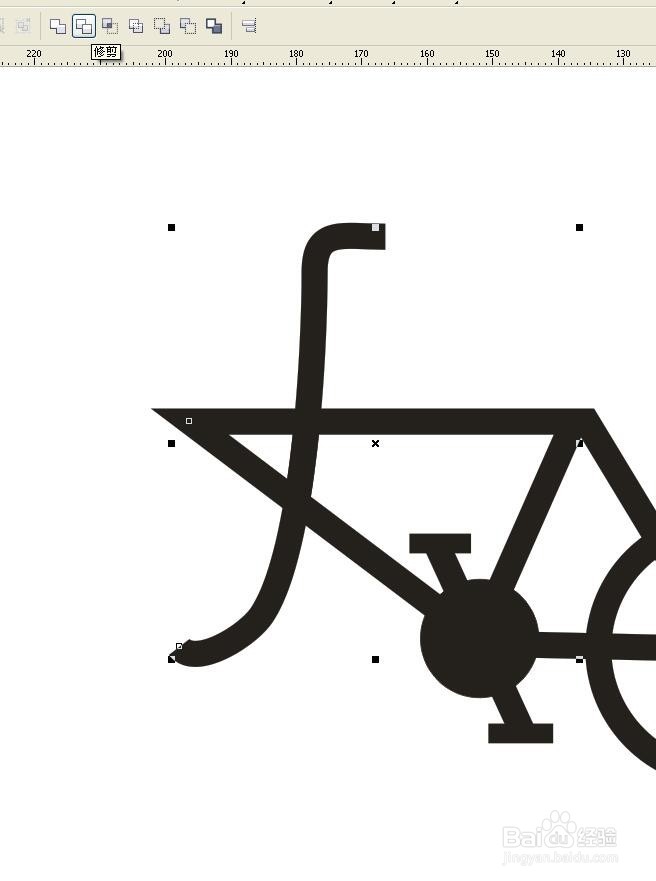
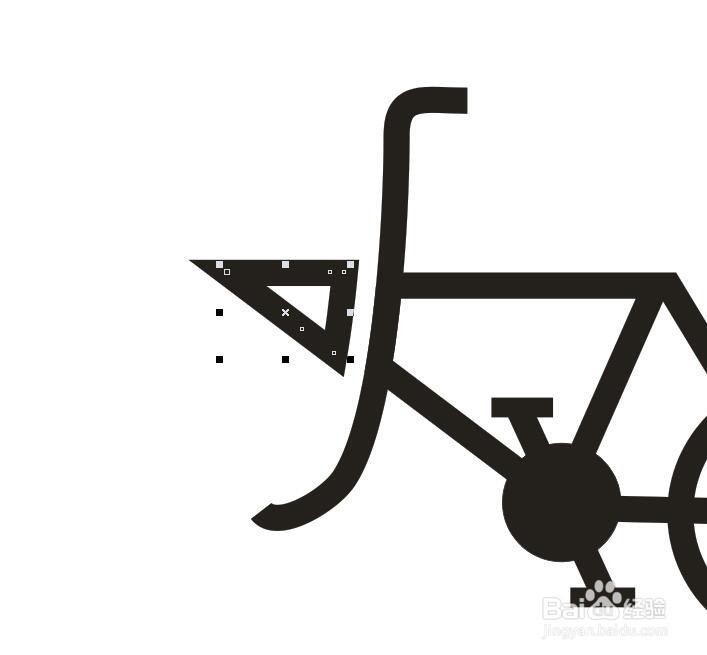
9、将后轮复制一份放在前轮的位置作为前轮。

10、画一条短斜线和一个梯形,作为车座,将短斜线链接车体两三角形的交界处。

11、我们酋篚靶高需要做一下最后的调整选择手把,将手把的轮廓线的线条端头选择第二个选项。选择车座,将梯形的轮廓线的“角”改为第二个选项。选择右边的三角形,将“角”选择第二个选项。
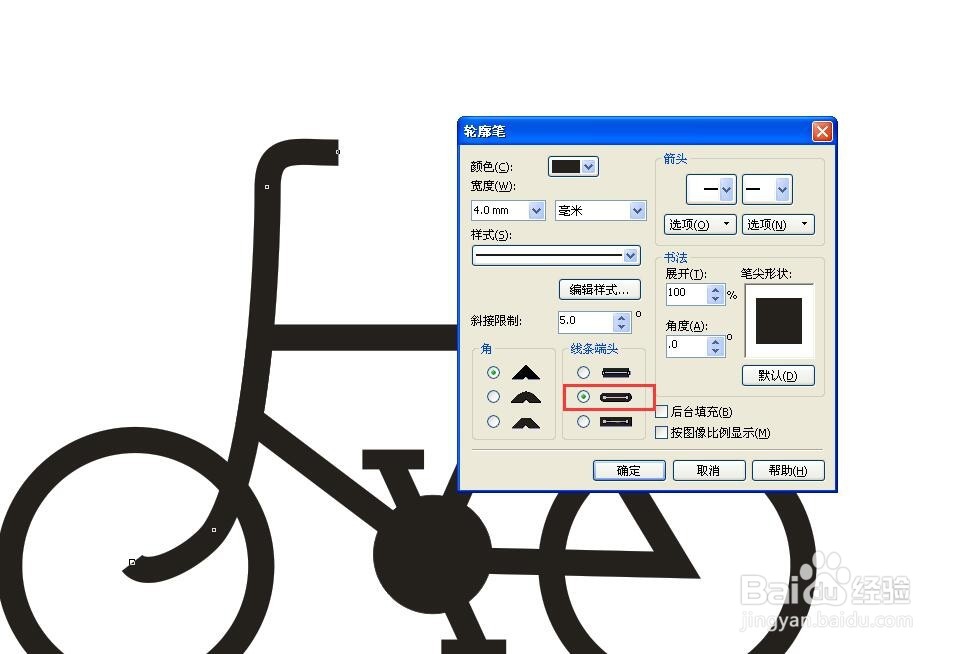
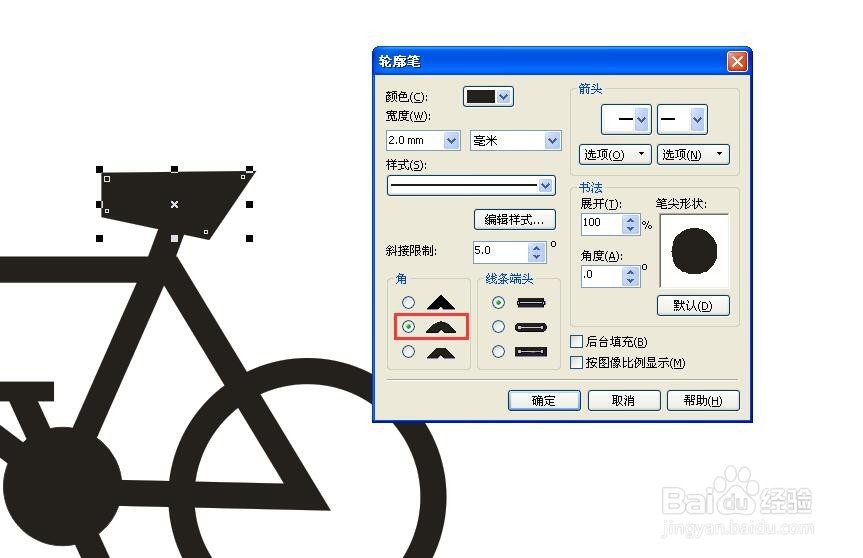
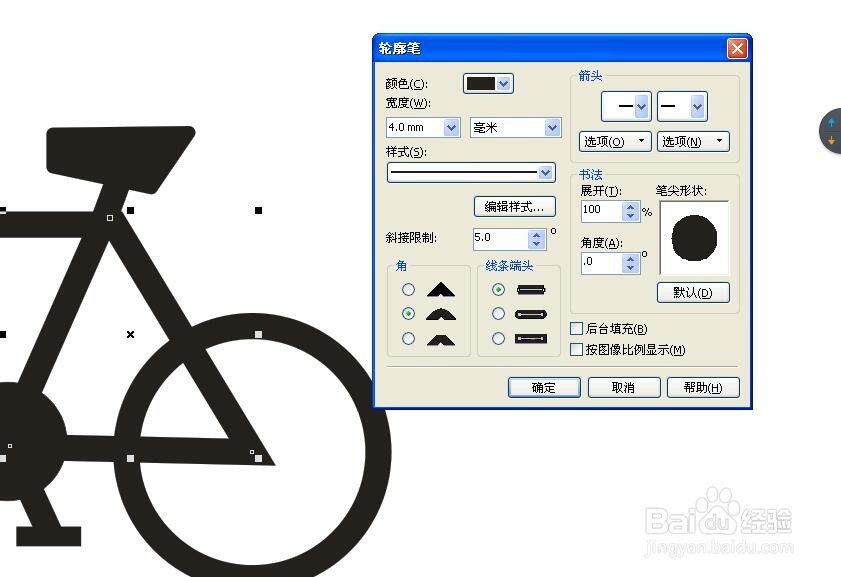
12、完成。
